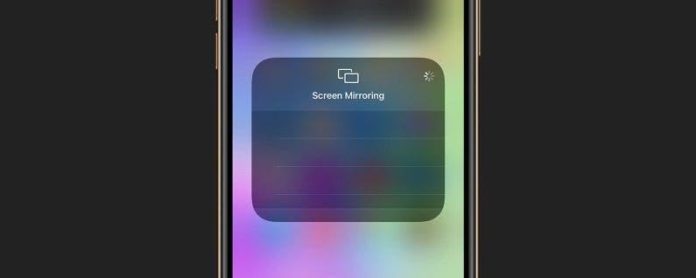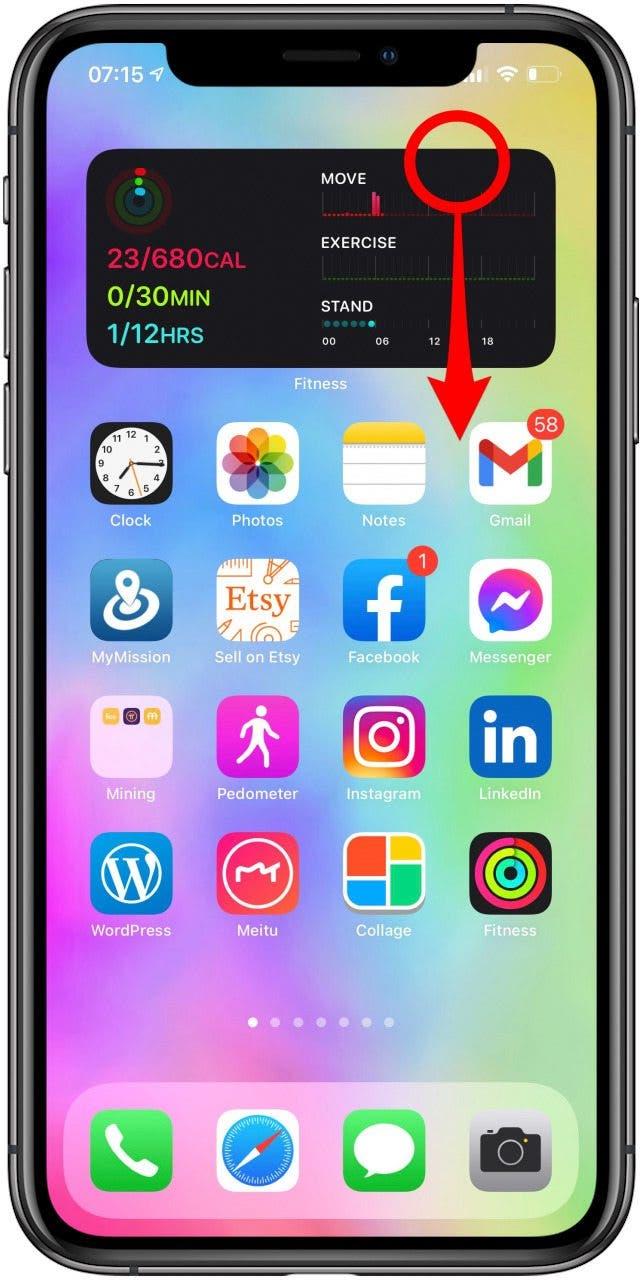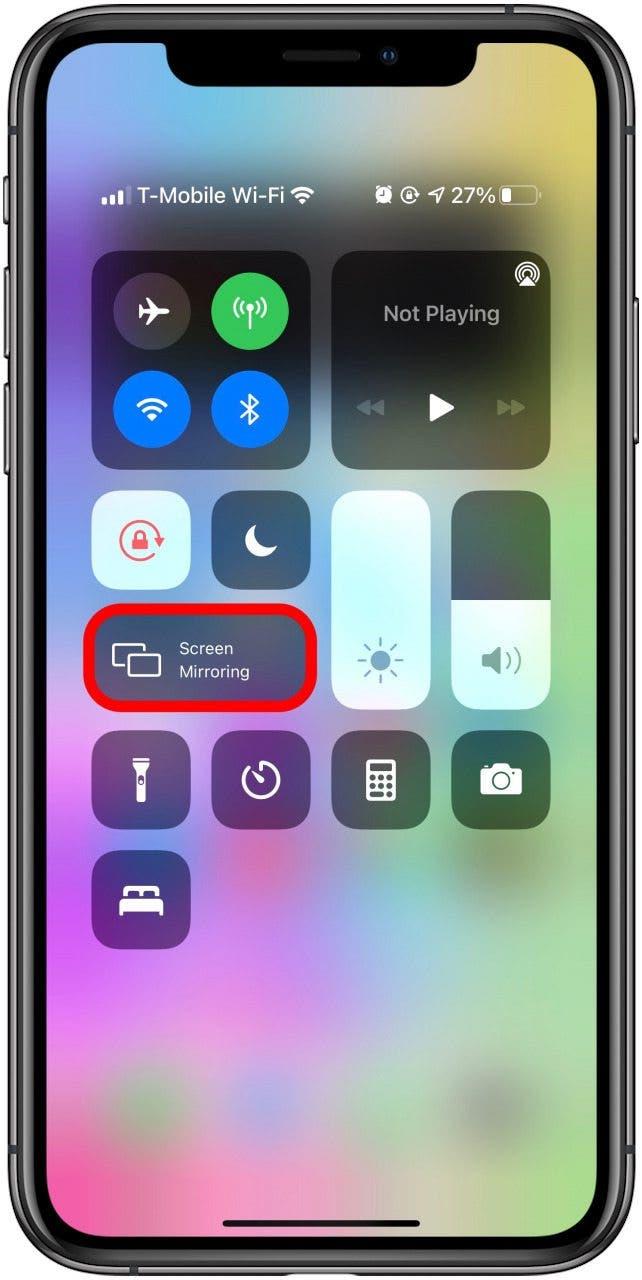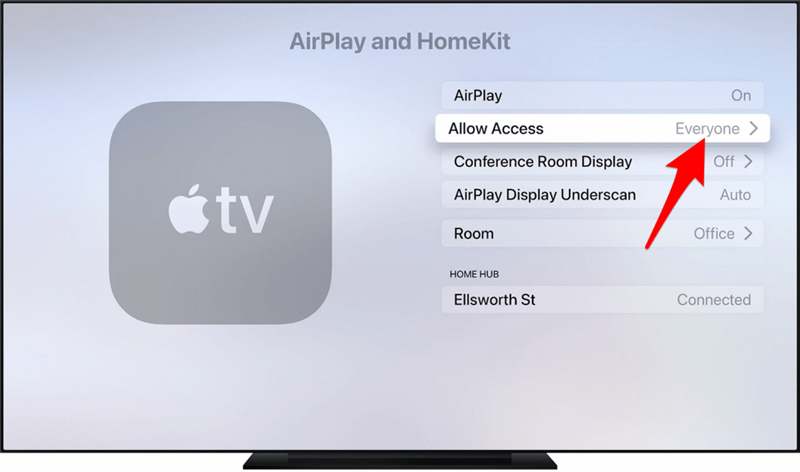Ce este AirPlay? Este soluția Apple pentru oglindirea ecranului și streaming wireless. Cum functioneazã? Utilizează Wi-Fi pentru a partaja audio, video, fotografii și ecranele dispozitivului. De obicei, funcționează foarte bine. Dar, atunci când nu se întâmplă, problemele obișnuite includ dispozitivele care nu se conectează, renunțarea la AirPlay și întârzierile de streaming. Iată ce trebuie să faceți dacă simțiți că AirPlay și oglindirea ecranului nu funcționează.
Legat de: Bluetooth, Wi -Fi și AirPlay: compararea metodelor de streaming
Pași de depanare
- Cum funcționează AirPlay
- Pasul 1: Verificați compatibilitatea dispozitivelor AirPlay
- Pasul 2: Verificați dacă există actualizări de software pe toate dispozitivele
- Pasul 3: Reporniți dispozitivele
- Pasul 4: Verificați rețelele Wi-Fi
- Pasul 5: verificați setările AirPlay
Cum funcționează AirPlay
Pentru ca AirPlay să funcționeze, dispozitivele dvs. trebuie să fie aproape unul de altul și pornite. Dacă încercați să transmiteți AirPlay la Apple TV, asigurați-vă că este treaz și nu în modul Repaus. Este imposibil să vă bucurați de oglindirea AirPlay și Apple TV fără internet, cu excepția cazului în care utilizați AirPlay peer-to-peer.
AirPlay nu acceptă toate tipurile de media, ceea ce poate duce la un mesaj de eroare care spune „formatul video nu este acceptat”. Nu este pe deplin clar care sunt formatele video neacceptate AirPlay și, uneori, o repornire rapidă a dispozitivului poate remedia problema.
Rețineți că unele servicii de streaming, cum ar fi Netflix a întrerupt capacitatea de a utiliza AirPlay din motive de calitate a videoclipurilor. Încercarea oricum poate duce la acest mesaj de eroare.
Lucrul grozav despre AirPlay este că puteți transmite simultan diferite forme de suporturi pe diferite dispozitive. Pentru a aflați cum să utilizați AirPlay, consultați aceste sfaturi . Pentru a afla mai multe despre modalitățile de a vă bucura de Apple TV, înscrieți-vă gratuit la Buletinul informativ Sfatul zilei .
Pasul 1: verificați compatibilitatea dispozitivelor AirPlay
Se pare că există o anumită confuzie cu privire la dispozitivele compatibile cu AirPlay. Primul pas pentru depanare este să aflați dacă aveți un televizor, difuzor sau alte dispozitive compatibile AirPlay. Puteți afla ce dispozitive acceptă AirPlay 2 și AirPlay pe site-ul web Apple . Este posibil ca AirPlay să nu funcționeze pur și simplu deoarece dispozitivul nu este compatibil.
Pentru a verifica rapid dacă aveți AirPlay pe iPhone:
- Deschideți Centrul de control glisând în jos din colțul din dreapta pe ecranul de pornire. Este posibil ca modelele mai vechi de iPhone cu butoane Acasă să aibă nevoie să glisați în sus de jos.

- Dacă vedeți o opțiune pentru Oglindirea ecranului , iPhone-ul dvs. este compatibil cu AirPlay.

Sfat Pro: puteți activa cu ușurință transmiterea audio rapidă de la iPhone la HomePod. Accesați secțiunea General din setările iPhone, deschideți AirPlay & Handoff și comutați pe Transfer la HomePod.
Pasul 2: Verificați dacă există actualizări de software pe toate dispozitivele
Este esențial să să vă mențineți dispozitivele actualizate pentru a vă ajuta remediați erorile frecvent cunoscute sau introduceți caracteristici valoroase pe dispozitivul dvs. Dacă întâmpinați probleme bruște cu AirPlay, asigurați-vă că software-ul de pe ambele dispozitive este actualizat.
Pasul 3: Reporniți dispozitivele
Dacă dispozitivele dvs. sunt pornite și actualizate, următorul pas este să reporniți rapid. Efectuarea unei reporniri pare simplistă, dar, deoarece șterge memoria RAM și închide orice aplicații care rulează pe dispozitivul dvs., vă poate ajuta să remediați erorile tehnologice. Pentru instrucțiuni pas cu pas despre repornirea dispozitivelor:
- Cum să reporniți iPhone-ul și / sau iPad
- Cum să reporniți computerul dvs.
- Cum să reporniți Apple TV
Sfat Pro: Pentru a reporni HomePod-ul, trebuie doar să îl deconectați, să așteptați 10 secunde, apoi să îl conectați din nou.
Pasul 4: Verificați rețelele Wi-Fi
Deși Apple spune că ar trebui să vă asigurați că Bluetooth este activat, AirPlay funcționează prin Wi-Fi. Pentru a reda AirPlay între dispozitive, conectați-le pe ambele la aceeași rețea Wi-Fi. Dacă observați că una dintre ele este conectată la o altă rețea, deconectați-vă și conectați-vă la cea corectă.
Sfat pentru profesioniști: dacă sunteți acasă la un prieten și doriți să transmiteți AirPlay de pe iPhone la televizorul lor, ei pot partajați-vă parola Wi-Fi cu o atingere rapidă!
Pasul 5: verificați setările AirPlay
Este posibil ca setările dvs. să vă împiedice să redați AirPlaying pe Apple TV sau HomePod.
Cum să permiteți tuturor să utilizeze AirPlay pe Apple TV
- Accesați Setări .
- Deschideți AirPlay și HomeKit .
- Sub Permiteți acces, selectați Toată lumea .

Acum oricine vă poate folosi Apple TV, AirPlaying pe el de pe iPhone sau iPad! Dacă aveți nevoie de o actualizare a modului de utilizare a AirPlay sau AirPlay 2, consultați aceste articole .
Acum ar trebui să înțelegeți cum să transmiteți AirPlay la televizor și HomePod. Acum, că știți cum să verificați setările TV AirPlay și să luați pașii de bază de depanare pentru a remedia orice problemă. Dacă ați urmat toți acești pași și întâmpinați în continuare probleme, vă recomandăm să contactați direct Apple .